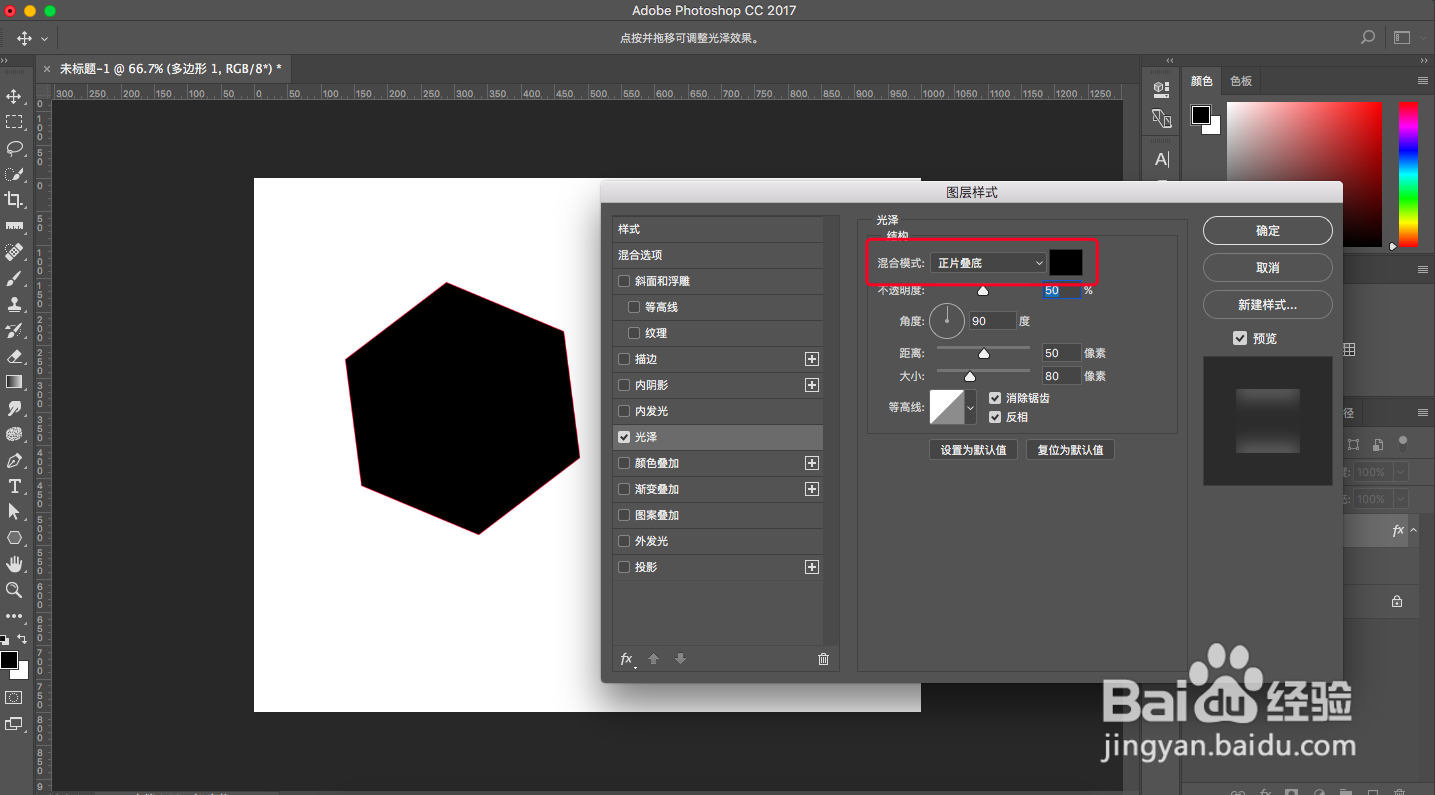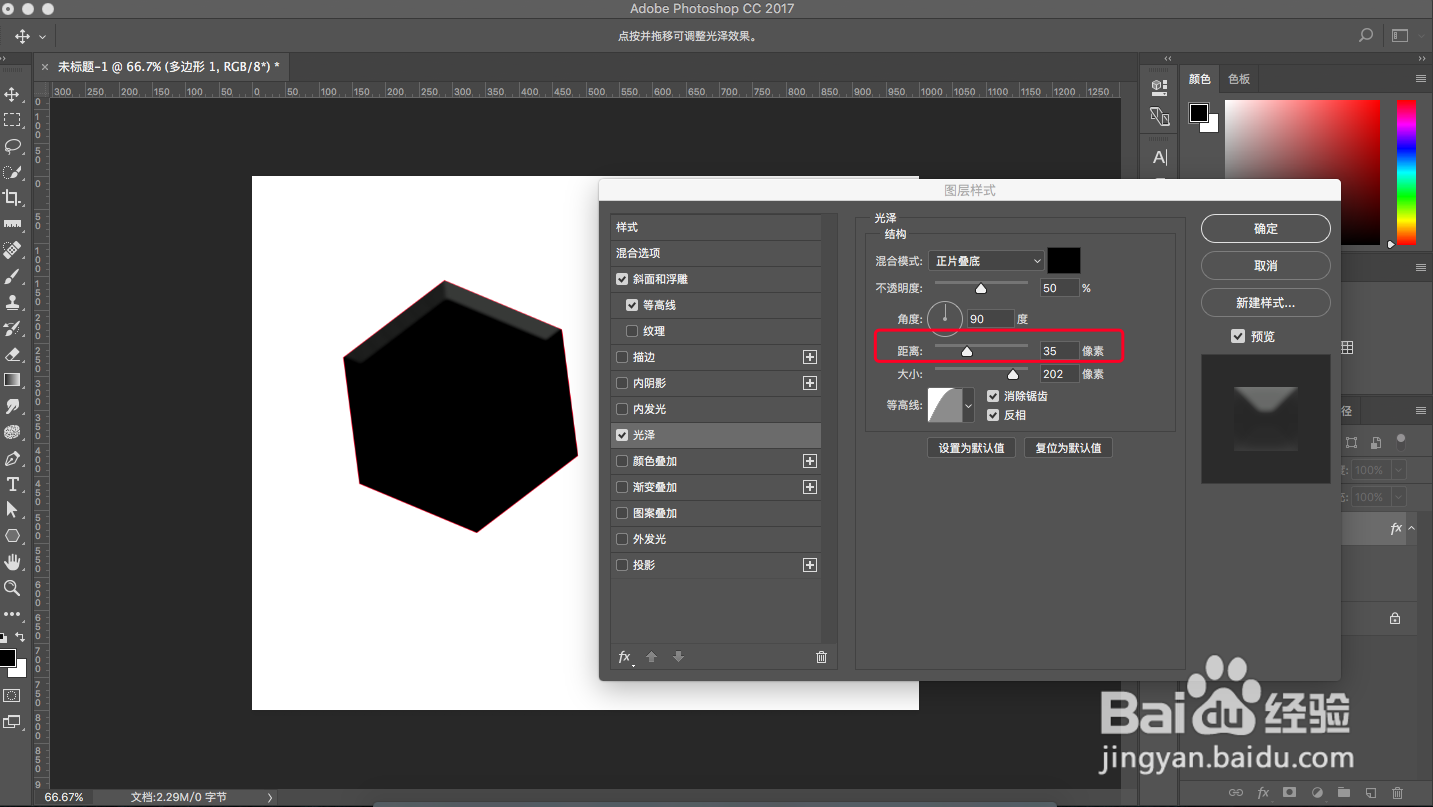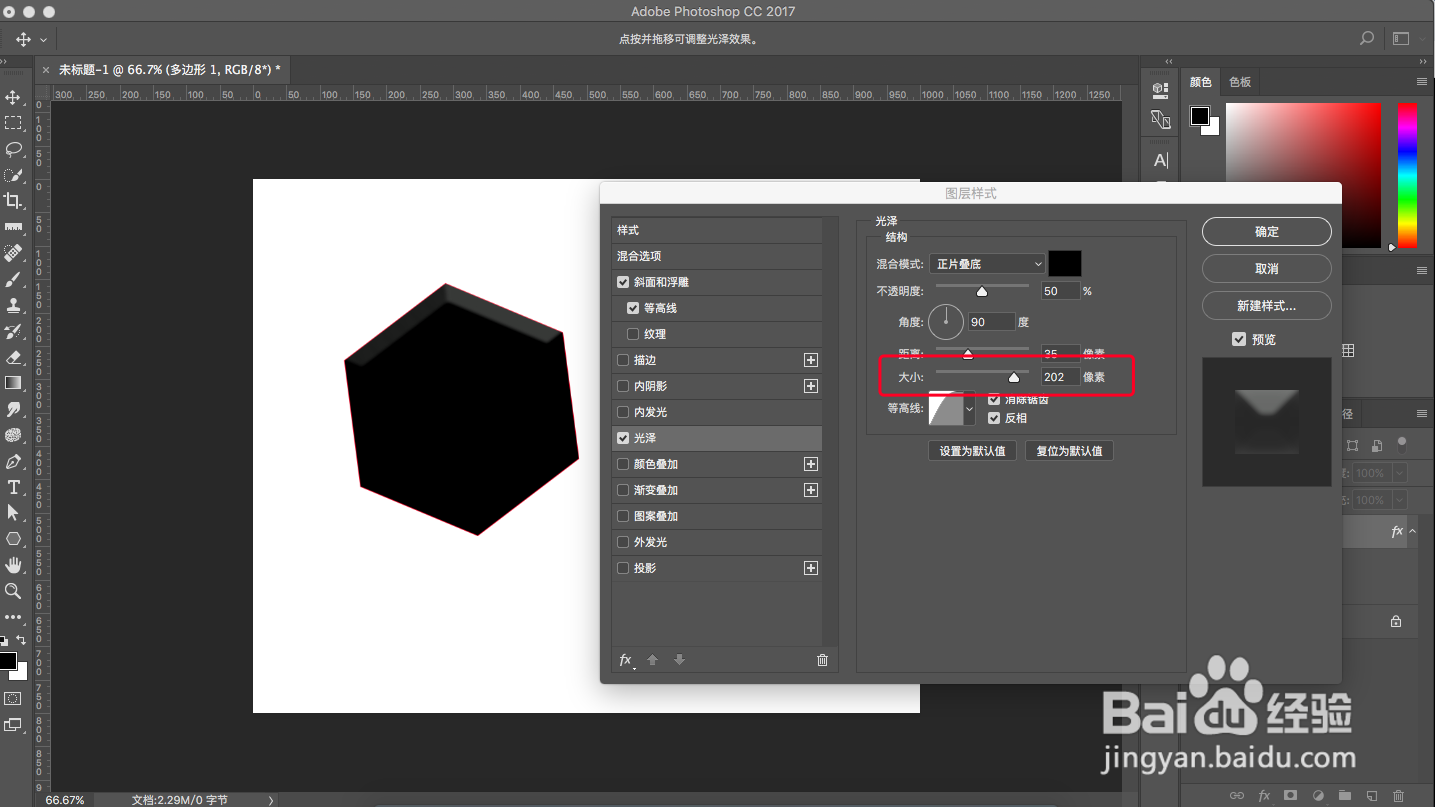PS图层样式中怎样使用光泽样式
1、打开PS软件,新建文件,使用【多边形工具】勾画六边形。
2、双击图层或点击图层面板“fx”打开图层样式面板,选择“光泽”。设置混合模式:选择某种混合模式倦虺赳式。此处举例:色相、饱和度效果的使用方法,可打开链接查看。
3、设置不透明度:调整不透明度效果。不透明度值越大,效果越明显。
4、设置角度:调整光线照进来的角度,90度则从正上方照进来。
5、设置距离:调整距离,值越大,效果越明显。
6、设置大小:调整大小,值越大,内发光越大。
7、设置等高线:调整等高线,值高于猱蝰逾鸾50%,显示高光效果。低于50%,显示阴影效果。消除锯齿:使边缘更加柔化。
声明:本网站引用、摘录或转载内容仅供网站访问者交流或参考,不代表本站立场,如存在版权或非法内容,请联系站长删除,联系邮箱:site.kefu@qq.com。
阅读量:26
阅读量:91
阅读量:95
阅读量:26
阅读量:82